เรื่อง การอัพโหลดเว็บไซต์
สำหรับองค์กรขนาดเล็ก ถ้าจะดำเนินการจัดหา Server เป็นของตนเอง อาจจะไม่คุ้ม เพราะต้องเสียค่าใช้จ่าย ทั้งด้าน อุปกรณ์ฮาร์ดแวร์ และด้านบุคลากรที่จะดูแล Server ดังนั้น องค์กรขนาดเล็ก ส่วนใหญ่จึงมักจะไปใช้บริการเว็บโฮสติ้ง ซึ่งเป็นบริการให้เช่าพื้นที่บน Server สำหรับเว็บไซต์ โดยผู้ให้เช่า รับผิดชอบในด้านการดูแล Server พร้อมทั้งจัดบริการต่าง ๆ ให้ สำหรับ web master ซึ่งเป็นผู้ดูแลเว็บไซต์ สามารถเข้าใช้บริการอย่างเต็มที่ ด้วยความมั่นใจว่า ระบบสามารถทำงานได้ ไม่มีอุปสรรค ผู้ใช้เว็บสามารถเข้าถึงได้โดยสะดวก และสามารถใช้บริการได้ตลอด 24 ชั่วโมง
เว็บโฮสติ้ง (Web Hosting)
 |
เว็บโฮสติ้ง (Web Hosting) คือ หน่วยงานที่ให้บริการพื้นที่บน Server สำหรับเว็บไซต์ต่างๆ เว็บโฮสติ้ง มีทั้งการให้บริการฟรี และเว็บโฮสติ้งที่คิดค่าบริการ เว็บโฮสติ้งที่ให้บริการฟรี โดยปกติ ไม่มีของฟรี ผลตอบแทนที่เว็บโฮสติ้งที่คาดหวังว่าจะได้รับ มีหลายรูปแบบ เช่น การมีโฆษณาฝากไว้ที่หน้าเว็บทุกเว็บที่เขาให้บริการ หรือแม้แต่การตั้งชื่อ ที่ใช้ชื่อของเว็บที่ให้บริการฟรีนำหน้า ทำให้เป็นที่รู้จัก หรือเป็นการแนะนำตัวในตอนแรก เป็นต้น ร้ายกว่านั้น บางแห่งนำอีเมล์ของผู้สมัครไปขาย บางแห่งหลอกให้ผู้สมัครเข้าไปใช้ ต่อมาก็เสนอบริการเพิ่มเติมซึ่งต้องเสียเงิน อย่างไรก็ตาม รายได้ของเว็บฟรี ส่วนมากมาจากการโฆษณา หรือการคลิกแผ่นป้ายโฆษณา (banner) เว็บไซต์ที่ให้บริการฟรี บางแห่ง เมื่อมีสมาชิกมากขึ้น ก็ปิดบริการ หรือ เปิดให้สามารถสมัครสมาชิกเฉพาะบางเวลาเท่านั้น ส่วนใหญ่ไม่มีฐานข้อมูลให้ ทำให้ไม่สามารถเก็บข้อมูลต่าง ๆ ได้ และนอกจากนี้ ส่วนใหญ่ มักจะไม่อนุญาตให้ ส่งไฟล์ขึ้นบน Server ด้วยวิธีการ FTP แต่ให้ใช้หน้าจอที่สร้างขึ้น โดยให้เหตุผลด้านความปลอดภัย เว็บที่ให้บริการฟรีส่วนใหญ่ไม่ค่อยมั่นคง โดยเฉพาะอย่างยิ่งถ้าเปิดให้บริการอย่างไม่มีข้อจำกัด และให้สามารถใช้ web script เช่น PHP หรือ CGI มักจะถูกโจมตีจากภายนอกได้ง่าย โดยการส่ง spam หรือถูก hack ได้ บางแห่งมีนโยบายเคร่งครัดในการพิจารณารายละเอียดต่าง ๆ ก่อนที่จะรับ หรือไม่รับ ซึ่งอาจต้องใช้เวลา |
หลัการเลือกพิจารณาเลือก Web Hosting
1. Web Hosting ตั้งอยู่ในประเทศหรือต่างประเทศ

ให้ดูว่ากลุ่มเป้าหมายที่จะเข้ามาที่เว็บคือใคร หากเป็นลูกค้าในประเทศ ก็ควรเลือก Web Hosting ที่ตั้งอยู่ในประเทศ เพราะเวลาผู้ชมเข้ามาดูข้อมูลในเว็บไซต์ ก็จะสามารถเข้าถึงข้อมูลได้เร็วกว่า ไม่ต้องวิ่งไปหาข้อมูลที่ต่างประเทศ แต่หากผู้เข้าชมอยู่ต่างประเทศ ก็ควรเลือก Web Hosting ที่ตั้งอยู่ต่างประเทศ เพื่อการเข้าถึงได้รวดเร็วกว่าที่จะต้องเข้ามาดูข้อมูลที่เก็บไว้ที่ Web Hosting ในเมืองไทย
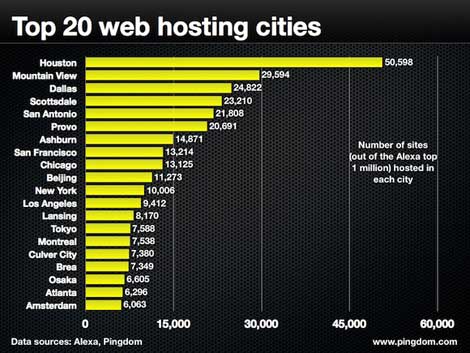
2. ขนาดพื้นที่ในการจัดเก็บข้อมูล ต้องพอเพียงกับข้อมูลของ Web Site ที่จัดทำ

ปกติพื้นที่ขนาด 5 MB ก็เพียงพอต่อการนำเว็บไซต์ทั่วไป ที่มีภาพและข้อมูล ยกเว้นแต่หากจะมีข้อมูลเป็นจำนวนมากๆ เช่น ข้อมูลรูปภาพหรือไฟล์เอกสารต่างๆ ที่จะเปิดให้ดาวน์โหลดได้หลายรายการ และแต่ละไฟล์มีขนาดใหญ่ ท่านอาจจะต้องพื้นที่เพิ่ม และบางแห่งจะนำ พื้นที่ ๆ เก็บ E-Mail มานำไปคิดรวมกับพื้นที่ ๆ เก็บไฟล์ข้อมูลของเว็บไซต์ ซึ่งอาจจะทำให้พื้นที่ของเว็บไซต์ไม่เพียงพอต่อการใช้งานได้ เพราะจะต้องใช้ร่วมกับ E-Mail ซึ่งต้องเช็คกับทางผู้ให้บริการ ก่อนตัดสินใจใช้ E-Mail Box แยกออกจากพื้นที่เก็บไฟล์ข้อมูลเว็บหรือไม่ ซึ่งส่วนใหญ่หากรวมกัน อาจจะต้องการพื้นที่ Web Hosting อย่างน้อย 15 MB เป็นอย่างต่ำ
3. การใช้เว็บโปรแกรมมิ่ง
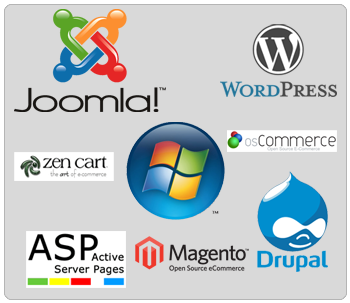
ถ้าหากเว็บไซต์มีการใช้เว็บโปรแกรมมิ่งในการทำเช่น เว็บบอร์ด, โปรแกรมส่งเมล์หาสมาชิก (Mailing List), หรือ โปรแกรมการเก็บฐานข้อมูล (Database) ควรจะเช็คกับทางผู้ให้บริการ Web Hosting ว่า Server เป็น OS อะไร ถ้าหากเป็น Windows ก็สามารถใช้กับ ภาษาในการเขียนโปรแกรมได้แก่ ASP, PHP, Perl ได้ แต่หากเป็น Linux ก็จะสามารถใช้ได้แค่ PHP, Perl เท่านั้น
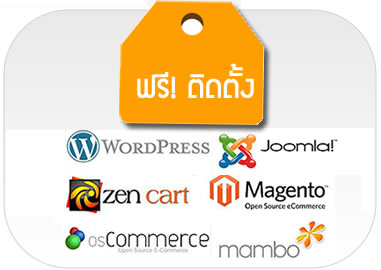
หรืออาจจะต้องการใช้ระบบรักษาความปลอดภัย ก็อาจจะต้องใช้บริการ ระบบรักษาความปลอดภัยของข้อมูลแบบ SSL (Secure Socket Layer) ซึ่งจะเหมาะกับเว็บไซต์ทีทำ E-Commerce
4. ทดสอบคุณภาพการบริการทางอีเมล์

อาจจะลองเมล์ไปสอบถามคำถามต่าง ๆ กับทาง Support แล้วลองดูระยะเวลาการตอบกลับอีเมล์ปัญหา ว่าใช้เวลามากน้อยแค่ไหน ถ้าการตอบแต่ละครั้งใช้เวลานาน (ไม่ควรเกิน 1 วัน) แบบนี้ก็ไม่น่าที่จะเลือกใช้บริการ ลองส่งเมล์ไปสอบถามซัก 4-5 ครั้ง หรือมากกว่านี้ก็ได้ เพื่อดูความรวดเร็วในการแก้ปัญหา และ ความใส่ใจในการบริการ ของผู้ให้บริการ
5. ราคาไม่ใช่ตัวบอกถึงคุณภาพการบริการเสมอไป
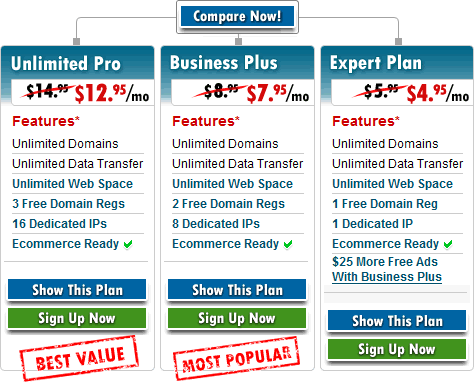
Web Hosting ที่มีราคาแพง ไม่จำเป็นว่าจะมีประสิทธิภาพ และบริการที่ดีเสมอไป ในการแข่งขันที่รุนแรงของธุรกิจ Web Hosting ไม่จำเป็นต้องจ่ายแพงเพื่อซื้อบริการที่ดีกว่า
6.ช่องทางการติดต่อกับผู้ให้บริการ

ควรจะมีหลาย ๆ ช่องทางในการที่จะติดต่อกับผู้ให้บริการได้ เผื่อในกรณีที่เกิดปัญหาจะได้ติดต่อได้อย่างรวดเร็ว ทั้งเบอร์โทรศัพท์พื้นฐาน, โทรศัพท์มือถือ และทางอีเมล์ ผู้ให้บริการ Web Hosting บางรายแม้ว่าจะมีการให้บริการที่ดี แต่ถ้าสามารถติดต่อได้แค่ทางอีเมล์แล้ว ก็ต้องรอรับการ บริการจากทางอีเมล์เท่านั้น
7. ด้านอุปกรณ์เซิฟเวอร์ (Server)

อุปกรณ์ที่นำมาให้บริการต้องมีคุณภาพ และมีประสิทธิภาพการทำงานสูงเพื่อให้เข้าใช้งานเว็บไซต์ได้อย่างรวดเร็ว ควรหลีกเลี่ยงผู้ให้บริการที่นำ PC มาให้บริการ เพราะมีประสิทธิภาพต่ำและอาจเกิดปัญหาได้โดยง่าย
8. ด้านเน็ตเวิร์ค

เซิฟเวอร์จะต้องตั้งอยู่ใน Data Center ที่มีความพร้อมทั้งด้านระบบไฟฟ้า ระบบระบายความร้อน พร้อมการรักษาปลอดภัยที่เข้มงวด รวมไปถึงระบบเครือข่ายความเร็วสูง เพื่อให้เว็บไซต์สามารถเข้าถึงได้จากทั่วโลกตลอดเวลาด้วยความรวดเร็ว
9. ระบบจัดการ Web Hosting หรือ Control panel
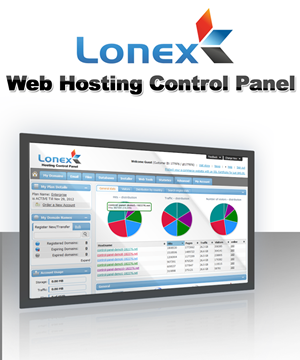
ควรเลือกระบบจัดการ Web Hosting ที่มีความง่ายและยืดหยุ่นพอ สำหรับการควบคุมและดูแลเว็บไซต์ตลอดจนอีเมล์ โดยทั่วไป Web hosting ควรมีบริการ Control Panel ซึ่งสามารถเปลี่ยนแปลงหรือมี Feature ในการใช้ Email, DNS, FTP, Site statistics, CGI เป็นต้น
10. ระบบ Backup ข้อมูล

Web Hosting ที่ดีควรมีระบบสำรองข้อมูล(Backup) เพื่อป้องกันความผิดพลาดที่อาจเกิดขึ้นจนข้อมูลของ Web Site สูญหาย
โปรแกรม FileZilla
วิธีการใช้งาน และ การติดตั้ง FileZilla ในการอัพโหลดไฟล์ขึ้นบนเว็บไซต์
1.ดาวน์โหลดโปรแกรม Filezilla
1.1 ไปยังเว็บไซต์ https://filezilla-project.org/download.php ดังรูป
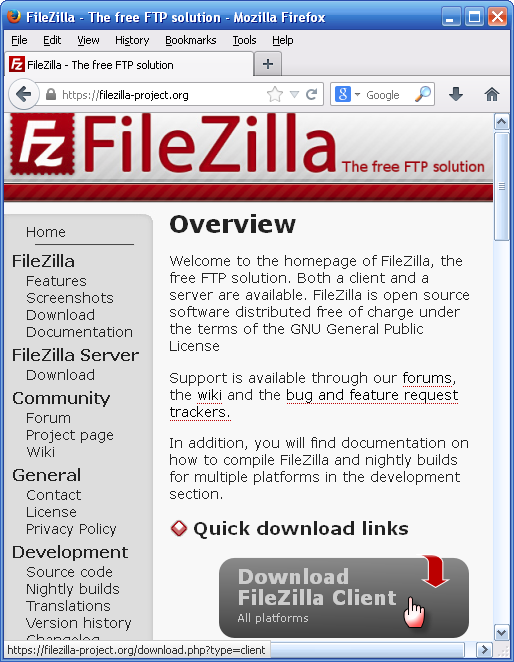
1.2 คลิกเลือก Download FileZilla Client จะปรากกฎหน้าต่าง ดังรูป
1.3 คลิกเลือก Show addtional downloadoptions เพื่อหลีกเลี่ยงโปรแกรมอื่นที่ติดเพิ่มเติมมา
1.4 จะปรากฎหน้ต่าง ดังรูป ให้คลิกเลือกไฟล์ติดตั้งสำหรับ Windows
1.5 คลิกปุ่ม Save File เพื่อบันทึกไฟล์ติดตั้งในโฟลเดอร์ที่ต้องการจะปรากฎหน้าต่างให้บันทึกโปรแกรมลงในเครื่องคอมพิวเตอร์ดังรูป
2. ทำการดับเบิ้ลคลิกที่ไฟล์ที่ดาวน์โหลดมา (ซึ่งขณะจัดทำเอกสารใบความรู้นี้เป็นเวอร์ชั่น 3.7.3) ดังรูป

3.จะปรากฎหน้าต่างดังภาพด้านล่างนี้ ให้กดปุ่ม “I Agree”
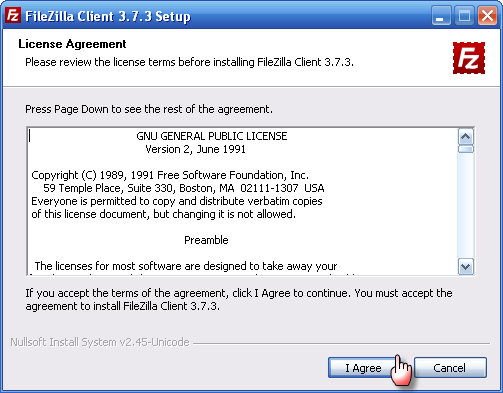
4. จากนั้นให้เลือกที่ Anyone who uses this computer (all user) คลิกที่ปุ่ม “Next”
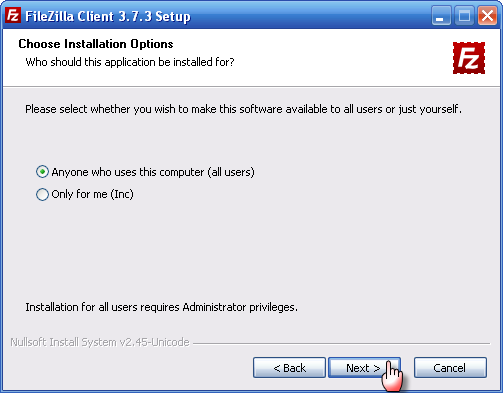
5. เลือกทุกรายการ ตามภาพ จากนั้นให้คลิกที่ปุ่ม “Next”
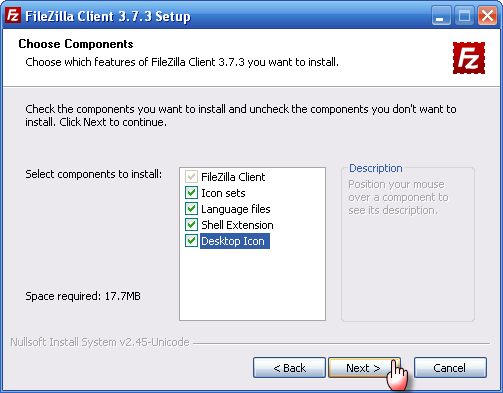
6. เลือกตำแหน่งที่ต้องการติดตั้ง หรือจะไม่ต้องเลือกก็ได้ โปรแกรมเลือกมาให้อยู่แล้ว หลังจากนั้น ให้คลิกที่ปุ่ม “Next”
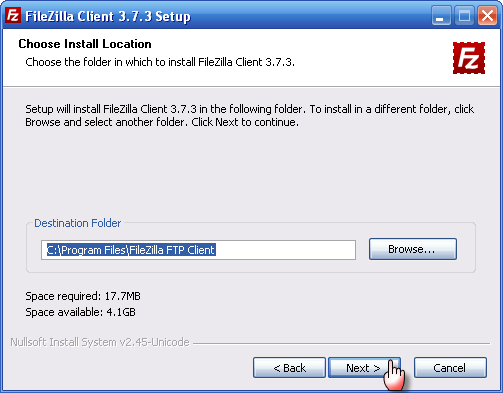
7.จากนั้นให้คลิกที่ปุ่ม “Install” รอจนการติดตั้งเสร็จสมบูรณ์!
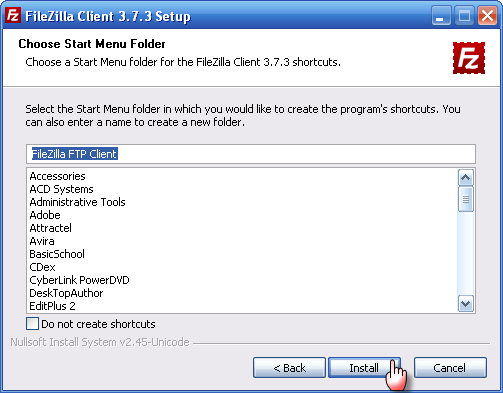
8. รอสักครู่โปรแกรมกำลังติดตั้ง
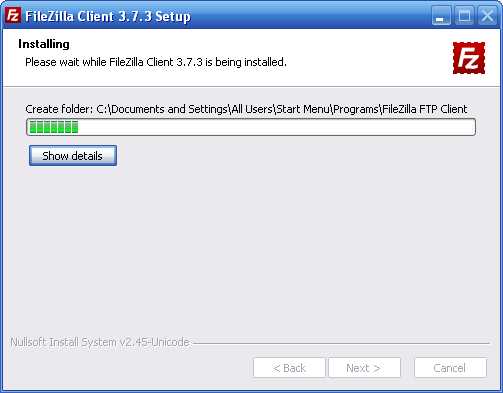
9. เมื่อการติดตั้งเสร็จเรียบร้อยจะได้ดังภาพด้านล่างนี้ จากนั้น ให้คลิกที่ปุ่ม “Finish”! การติดตั้งเป็นอันเสร็จเรียบร้อย
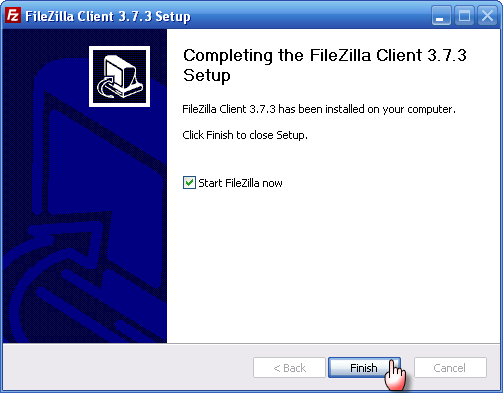
10. เมื่อเข้าสู่โปรแกรมครั้งแรกจะปรากฎหน้าต่างยินดีต้อนรับ และแสดงรายละเอียดของโปรแกรม ดังภาพ ให้คลิกปุ่ม "ตกลง" เพื่อเข้าสู่โปรแกรม
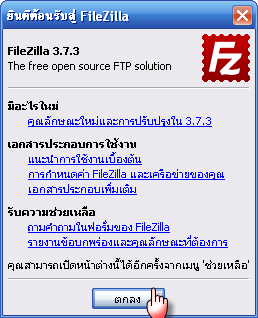
11. หน้าตาโปรแกรม FilZilla ที่ติดตั้งเสร็จแล้ว
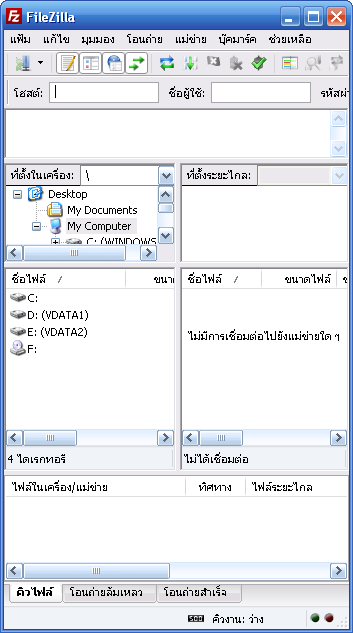
วิธีการใช้งาน FileZilla!
1. คลิก เปิดโปรแกรม FileZilla ขึ้นมา
2. จากนั้นใส่ รายละเอียดต่อไปนี้
2.1 โฮสต์ คือ ชื่อเว็บไซต์หรือหมายเลขเครื่องที่ให้บริการฝากเว็บไซต์
2.2 ชื่อผู้ใช้ คือ ชื่อผู้ใช้งานของ FTP ปกติจะเป็น Username -รหัสผ่าน คือ
2.3 รหัสผ่านของ FTP ที่ได้สมัีครไว้กับ web hosting
2.4 พอร์ต คือ พอร์ตของ FTP คือ 21 หรือหากไม่ทราบ ก็ให้เว้นว่างไว้
3. ตำแหน่งไฟล์ต้นฉบับจะปรากฎอยู่ทางด้านซ้ายมือ
4. ตำแหน่งที่จะใช้ในการอัพโหลดไฟล์ของเว็บไซต์ ซึ่งเป็นเครื่อง Server จะปรากฎอยู่ทางขวา
5 จากนั้น เลือกไฟล์เว็บไซต์ที่ต้องการอัพโหลดทางด้านซ้าย โดยสามารถลากไฟล์เข้าไปใส่ในโฟล์เดอร์ทางขวาที่กำหนดให้ ในโปรแกรมได้ทันที ซึ่งส่วนใหญ่แล้วหากฝากไว้กับ Server ที่ให้บริการ จะมีโฟลเดอร์สำหรับใส่ข้อมูลทำเว็บไซต์ ชื่อ htdocs ดังรูปข้างต้น
![]()
# สิ้นสุด เรื่องการออกแบบเว็บไซต์ ด้วย Dreamweaver CS3
*ภาพประกอบทั้งหมด อ้างอิงจากอินเทอร์เน็ต
(เรียบเรียงโดย ครูวีระศักดิ์ พัทบุรี)
![]()
